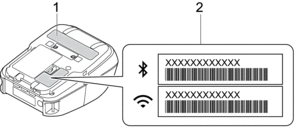Home > Problemlösung > Netzwerkprobleme
Netzwerkprobleme
Probleme mit der Netzwerkeinrichtung
| Problem | Lösung |
|---|---|
| Sie verwenden eine Sicherheitssoftware |
|
| Ihre Sicherheitseinstellungen (SSID/Netzwerkschlüssel) sind nicht korrekt. | Vergewissern Sie sich, dass die Netzwerk-Sicherheitseinstellungen korrekt sind:
|
| Der Drucker kann über WLAN oder Bluetooth keine Verbindung zum Mobilgerät herstellen. |
|
| Der Drucker kann über WLAN oder Bluetooth nicht drucken. | |
| Sie verwenden MAC-Adressenfilterung. |
|
| Ihr Wireless Access Point/Router befindet sich im Stealth-Modus (die SSID wird nicht gesendet). |
|
| Der Drucker ist nicht korrekt mit dem Netzwerk verbunden. | Überprüfen Sie das WLAN-Symbol auf dem LCD. |
| Der Drucker ist bereits mit einem Wireless-Netzwerk verbunden. Überprüfen Sie die Wireless-Netzwerk-Informationen und stellen Sie eine Verbindung mit dem richtigen WLAN-Router/Wireless Access Point her. | |
 | Der Drucker sucht nach dem Netzwerk. Vergewissern Sie sich, dass der WLAN-Router/Wireless Access Point verfügbar ist, und warten Sie eine Zeit lang ab. Ist der Drucker dann immer noch nicht verbunden, richten Sie die WLAN-Verbindung des Druckers neu ein. |
| Kein Symbol | Die WLAN-Funktion Ihres Druckers ist ausgeschaltet. Vergewissern Sie sich, dass sich der Drucker im gewünschten Verbindungsmodus befindet. |
| Ich habe alle oben genannten Punkte überprüft und ausgeführt, kann jedoch die Konfiguration des Wireless-Netzwerkes noch immer nicht abschließen. | Schalten Sie den Drucker aus und anschließend wieder ein. Versuchen Sie dann erneut, die WLAN-Einstellungen zu konfigurieren. |
Drucken über das Netzwerk nicht möglich / Drucker wird im Netzwerk auch nach erfolgreicher Installation nicht gefunden
| Problem | Lösung |
|---|---|
| Sie verwenden eine Sicherheitssoftware | Weitere Informationen   Verwandte Themen Verwandte Themen |
| Dem Drucker wurde keine verfügbare IP-Adresse zugewiesen. |
|
| Ihr vorheriger Druckauftrag ist fehlgeschlagen. | Wenn der fehlgeschlagene Druckauftrag noch in der Druckwarteschlange Ihres Computers enthalten ist, löschen Sie ihn. Zum Beispiel unter Windows 10: Klicken Sie auf . Klicken Sie auf Ihren Drucker und anschließend auf Warteschlange öffnen. Klicken Sie auf . |
| Ich habe alle vorstehenden Punkte überprüft und ausprobiert, aber der Drucker druckt noch immer nicht. | Deinstallieren Sie den Druckertreiber und die Software und installieren Sie sie anschließend erneut. |
Probleme mit der Sicherheitssoftware
| Problem | Lösung |
|---|
| Sie haben bei der Standardinstallation, der Installation von BRAdmin Light oder beim Drucken im Dialogfeld der Sicherheitswarnung den Zugriff nicht zugelassen. | Wenn Sie die Sicherheitswarnung im Dialogfeld nicht akzeptiert haben, verweigert die Firewall-Funktion der Sicherheitssoftware möglicherweise den Zugriff. Bei manchen Sicherheitssoftware-Produkten wird der Zugriff möglicherweise blockiert, ohne dass ein Dialogfeld mit Sicherheitshinweis angezeigt wird. Lesen Sie in der Anleitung der Sicherheitssoftware nach, wie Sie den Zugriff erlauben können, oder wenden Sie sich an den Hersteller. |
| Für die Brother-Netzwerkfunktionen werden falsche Port-Nummern verwendet | Die Brother-Netzwerkfunktionen nutzen die folgende Port-Nummer: BRAdmin Light: Port-Nummer 161 / Protokoll UDP Nähere Informationen über das Öffnen des Ports finden Sie in der Anleitung Ihrer Sicherheitssoftware. Ansonsten wenden Sie sich an deren Hersteller. |
Betrieb der Netzwerkgeräte prüfen
| Problem | Lösung |
|---|---|
| Der Drucker und der WLAN-Router/Wireless Access Point sind nicht eingeschaltet. | Vergewissern Sie sich, dass Sie alle Anweisungen unter „Zugehörige Informationen“ befolgt haben. |
| Ich kenne die Netzwerkeinstellungen, z. B. die IP-Adresse meines Druckers nicht. | Überprüfen Sie Communication Settings (Kommunikationseinstellungen) im Printer Setting Tool. Weitere Informationen   Verwandte Themen Verwandte Themen |